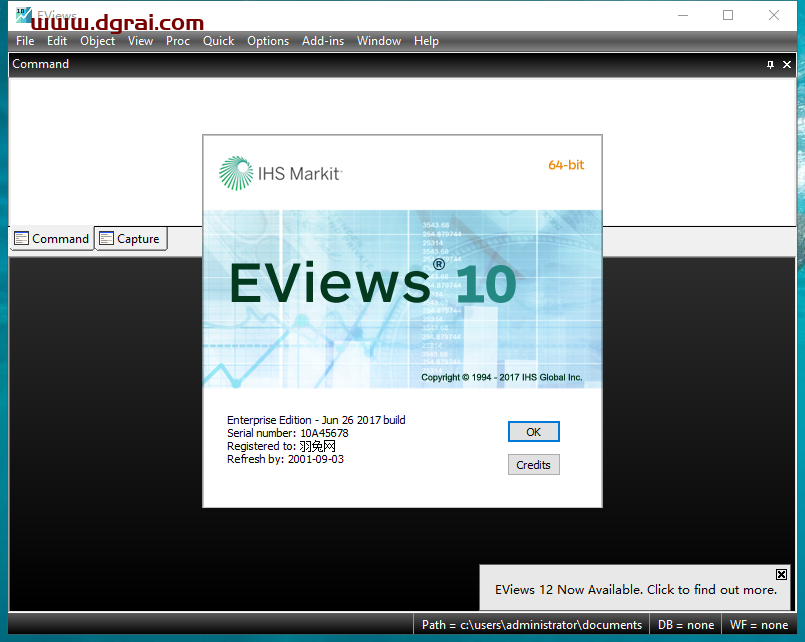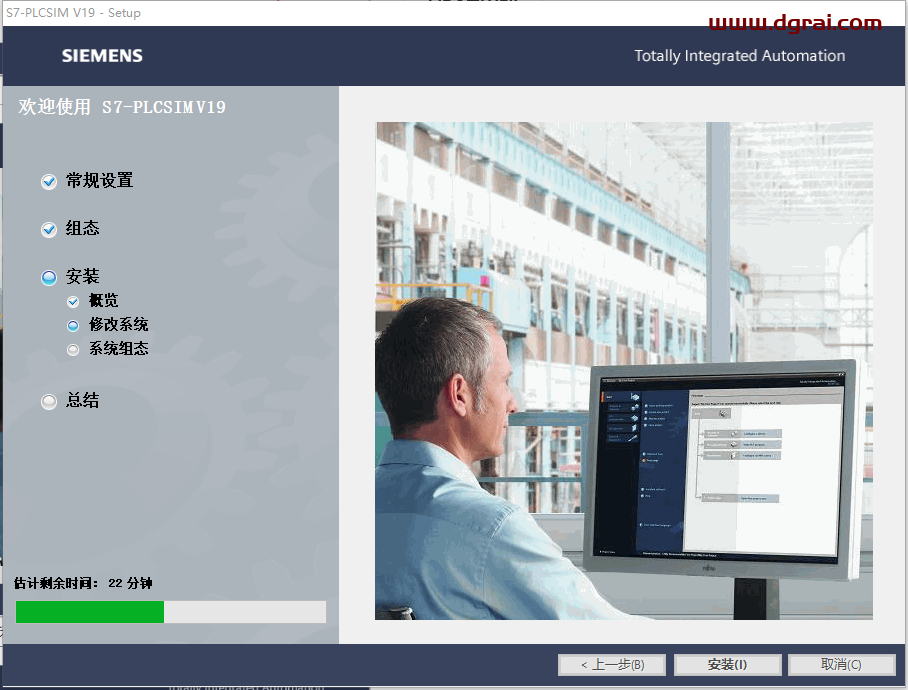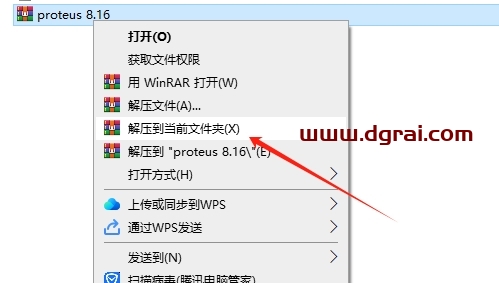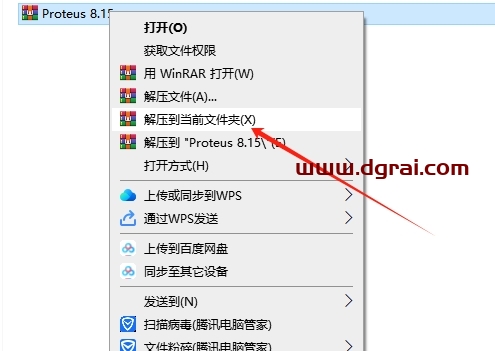软件介绍
autodesk inventor professional 2022缩写为 inventor pro 2022,是一款专业的三维可视化实体模拟软件,为3D机械设计、仿真、工具创建和设计交流提供了专业级工程解决方案,有了它,你可以全身心地投入到产品设计作业中,不需要编写任何复杂的程序代码,就能方便地设置产品配置器,使设计产品更加高效。
[WechatReplay]下载地址
迅雷网盘
https://pan.xunlei.com/s/VO_POFP2KT147JsU_RI4y96ZA1?pwd=m6ra#
夸克网盘
https://pan.quark.cn/s/1cd9de60deb8
百度网盘
通过网盘分享的文件:Autodesk Inventor2022
链接: https://pan.baidu.com/s/1o4yK8PSikPuBT_XeVLRxzg?pwd=286g 提取码: 286g
如需其他软件,请复制下方地址,到手机浏览器打开,搜索关键词即可获取 https://docs.qq.com/sheet/DSW9td0RsV3JsbHBH?tab=cnyyov
安装教程
1、为了更好的安装激活软件,请首先断开网络连接,这样安装激活更方便。可以禁用或直接拨了网线
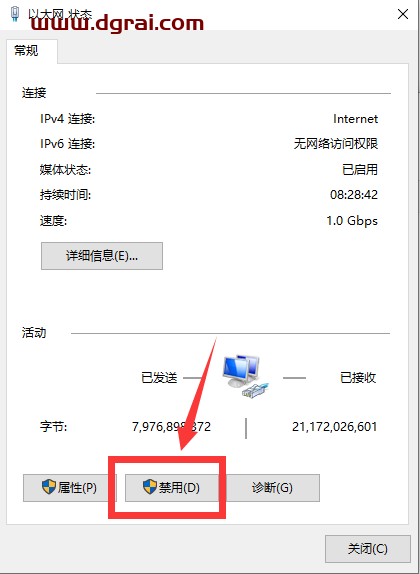
2、运行Setup.exe
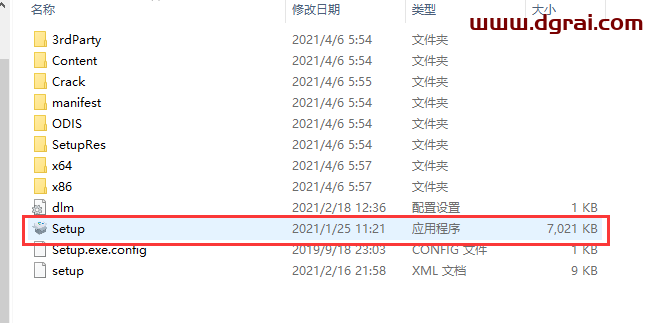
3、正在准备安装
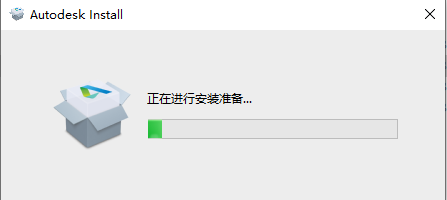
4、勾选软件许可协议,并且将右上角的语言切换成简体中文
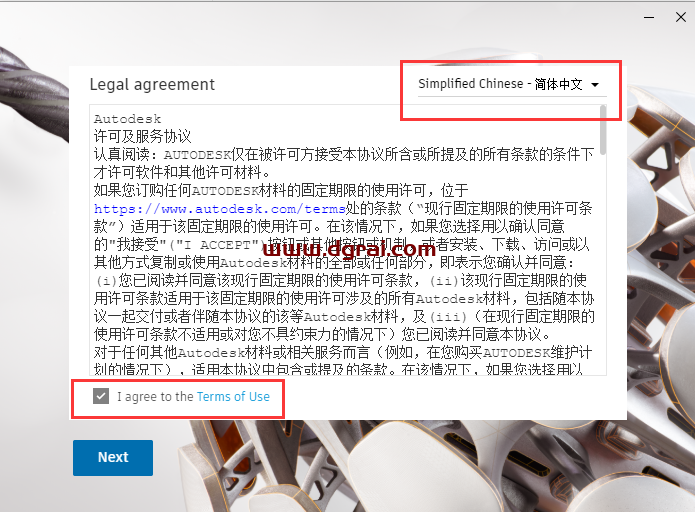
5、可以默认不管,直接进入下一步
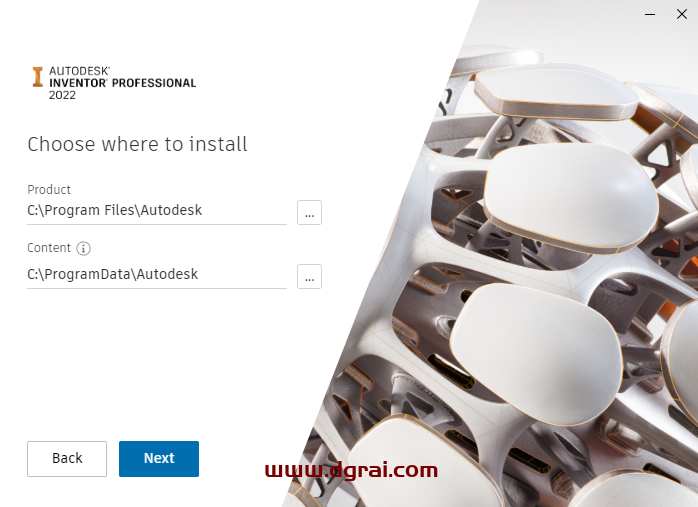
6、选择组件,默认下一步
7、正在安装中

8、当四个选项都变成黄色的勾选之后,那么就可以安装完成了,安装完成先不要运行软件!

9、打开Crack文件夹,在Crack文件夹里面找到nlm11.18.0.0_ipv4_ipv6_win64双击运行安装网络许可证管理器
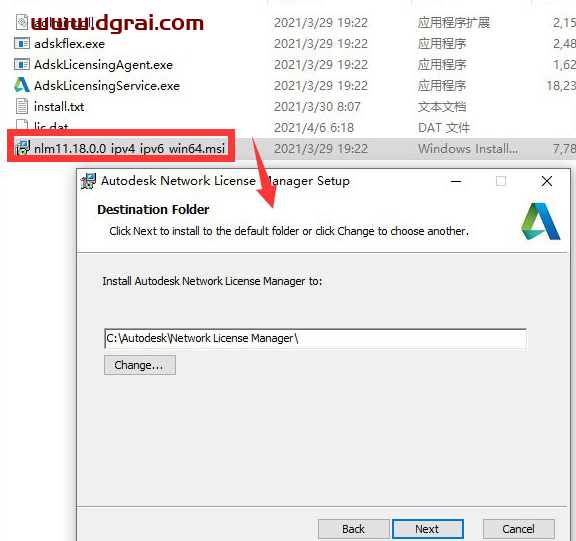
10、将adskflex.exe复制到C:\Autodesk\Network License Manager

11、再将adlmint.dll”、AdskLicensingAgent.exe、AdskLicensingService.exe复制到软件许可证管理器目录下,
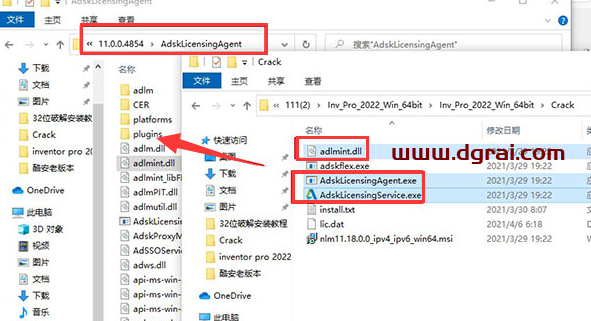
12、右键记事本编辑学习许可证文件lic.dat,在里面填上您的计算机名和MAC地址,编辑好之后保存
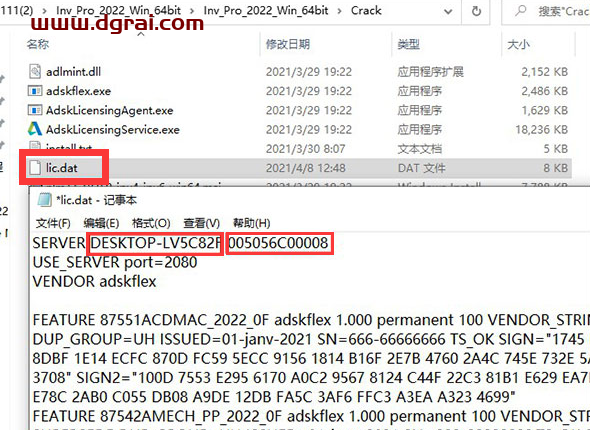
13、计算器名称
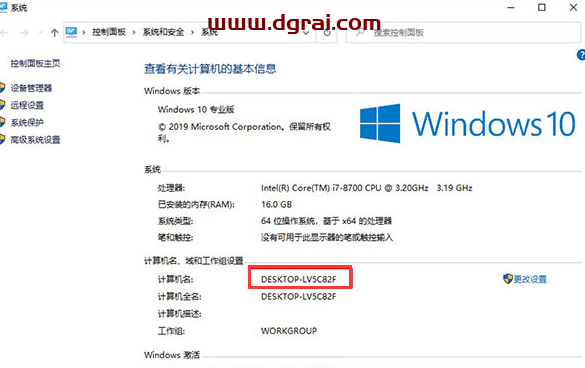
14、MAC地址:运行cmd,输入 ipconfig /all 获得物理地址【005056C00001】中间的“-”不需要; 注意:网卡的物理地址要你在使用中的地址,一般现在都有无线网卡还有本地网卡,看你用的是哪块网卡,联网的是本地的就用本地的网卡地址
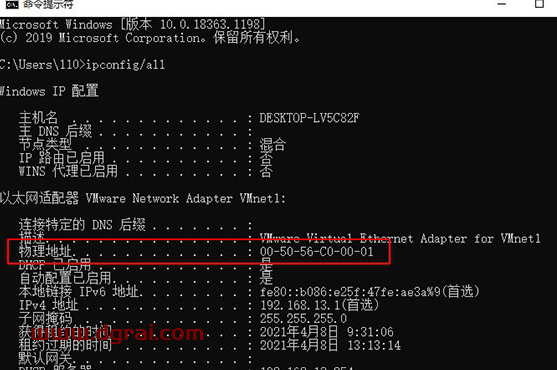
15、编辑好的lic.dat也存放到网络许可证管理器
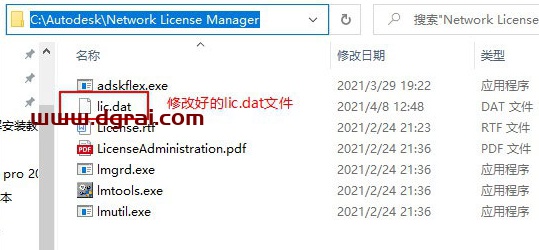
16、启动桌面上生成LMTOOLS Utility ,点击Config Service标签,添加服务: Service Name:Autodesk Path to the lmgrd.exe file:C:\Autodesk\Network License Manager\lmgrd.exe Path to the license file:C:\Autodesk\Network License Manager\adesk.lic 勾选User Services 和 Start Servic at Power UP,然后点Save Service,是否添加点是
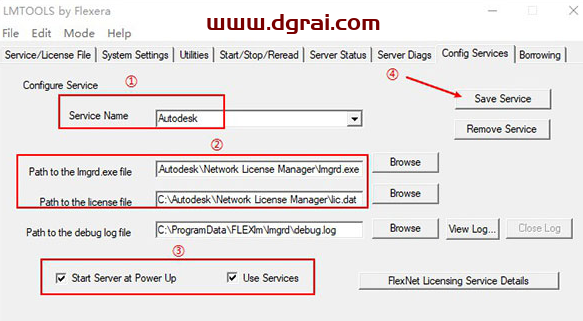
17、点击Service/License File标签,勾选LMTOOLS ignores license file path environment variables
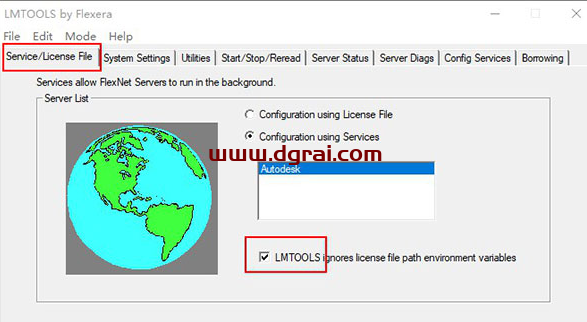
18、点击start/stop/read选项,点击 ‘rereadlicense file’,再点击’start server’启动服务。
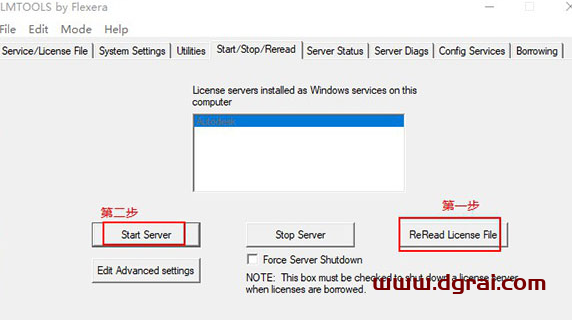
19、点击Server Status标签,点击Perform Status Enquiry,信息结果框如有这句表示成功: adskflex: UP v11.18.0 如有这句则表示功能已经激活:Users of 87545ACD_2022_0F(在最下面):

20、学习激活完成运行软件,选择第二个选项
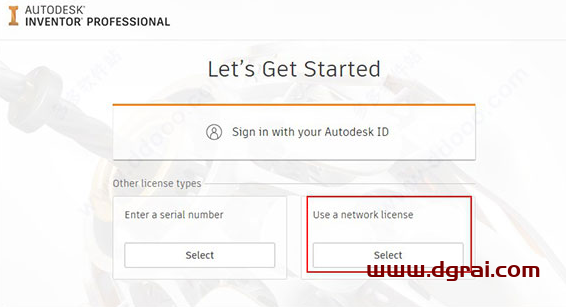
21、选择单一许可服务器,服务器名称为127.0.0.1
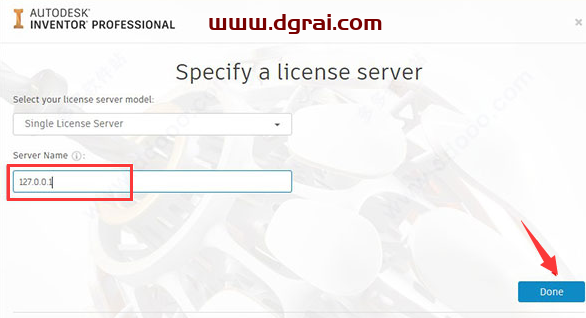
22、完全学习成功

相关文章